Ja redzat kļūdas ziņojumu Windows nevar instalēt nepieciešamos failus, kļūdas kods 0x800701B1 instalējot Windows 11/10 savā sistēmā, šajā rakstā sniegtie risinājumi jums palīdzēs. Šo kļūdu var izraisīt aparatūras un programmatūras problēmas, piemēram, bojāts BCD, bojāts disks utt.

Windows nevar instalēt nepieciešamos failus, kļūdas kods 0x800701B1
Izmantojiet tālāk norādītos risinājumus labojiet kļūdas ziņojumu, Windows nevar instalēt nepieciešamos failus Windows instalēšanas laikā ar kļūdas kodiem 0x800701B1, 0x8007025D, 0x80070017 utt . Saskaņā ar dažiem ziņojumiem kļūda tika novērsta, kad lietotāji pārslēdzās no kompaktdiska uz USB zibatmiņas disku, lai instalētu Windows 11/10. Ja veicat arī tīru Windows 11/10 instalēšanu, izmantojot kompaktdisku, izmantojiet USB zibatmiņas disku. Varat arī mēģināt ievietot USB zibatmiņas disku citā USB portā un redzēt, vai tas palīdz.
- Vēlreiz izveidojiet USB instalācijas datu nesēju
- Pārliecinieties, vai jūsu klēpjdators ir pievienots un uzlādēts
- Izdzēsiet visus nodalījumus un mēģiniet vēlreiz
- Notīriet disku, izmantojot komandu uzvedni
- Pārbūvēt BCD
- Aparatūras kļūme
Apskatīsim visus šos labojumus sīkāk.
1] Vēlreiz izveidojiet USB instalācijas datu nesēju
Kļūdas ziņojums norāda, ka, iespējams, ir problēma ar USB instalācijas datu nesēju, iespējams, tas nav izveidots pareizi. Mēs iesakām pilnībā formatēt USB zibatmiņas disku un pēc tam vēlreiz izveidot USB instalācijas datu nesēju. Ja jūsu dators nav lietojams, veicot tīru Windows 11/10 instalēšanu, jums ir jāizmanto cits dators, lai izveidotu sāknējamu USB zibatmiņas disku, lai instalētu Windows 11/10.
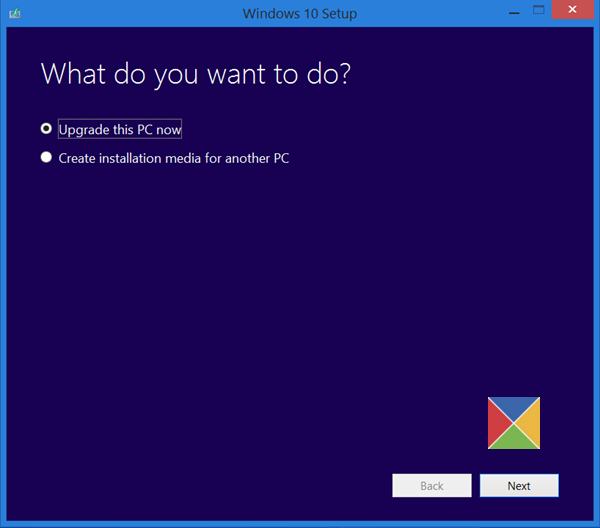
Jūs varat izmantojiet Microsoft Media Creation Tool lai izveidotu instalācijas datu nesēju citam datoram. Alternatīvi, tiešsaistē ir pieejami daudzi trešo pušu rīki, piemēram Rufuss kas palīdzēs izveidot sāknējamu USB zibatmiņas disku operētājsistēmas Windows OS instalēšanai.
2] Pārliecinieties, vai klēpjdators ir pievienots un uzlādēts
Tas izklausās dīvaini, bet dažiem lietotājiem tas patiešām darbojās. Ja esat klēpjdatora lietotājs, pievienojiet to lādētājam un ieslēdziet strāvas padevi.
3] Izdzēsiet visus nodalījumus un mēģiniet vēlreiz
Kad mēs instalējam Windows OS, tā izveido nodalījumus cietajā diskā, kurā tā tiek instalēta. Kad instalēšana neizdodas, mēs mēģinām vēlreiz. Šādā situācijā iepriekš izveidotie nodalījumi var radīt konfliktu, kura dēļ rodas Windows instalēšanas kļūdas.
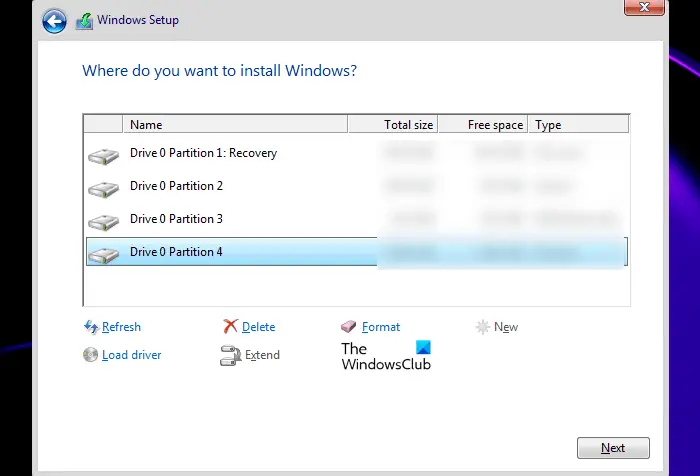
Mēs iesakām izdzēst visus cietā diska nodalījumus un vēlreiz instalēt sistēmu Windows. Tā kā jūs veicat tīru instalēšanu, jums nav jāuztraucas par datu zudumu. Ja jūsu sistēmā ir vairāk nekā viens disks, pārliecinieties, vai esat izdzēsis nodalījumus no pareizā diska; pretējā gadījumā jūs zaudēsiet visus savus datus.
4] Notīriet disku, izmantojot komandu uzvedni
Ja nodalījumu dzēšana nepalīdzēja, varat notīrīt disku un restartēt Windows instalēšanas procesu. Lai to izdarītu, palaidiet komandu uzvedni. Ievietojiet sāknējamo USB zibatmiņas disku un nospiediet pogu Shift + F10 taustiņus Windows instalācijas ekrānā. Ja tas nepalaiž komandu uzvedni, veiciet tālāk norādītās darbības.
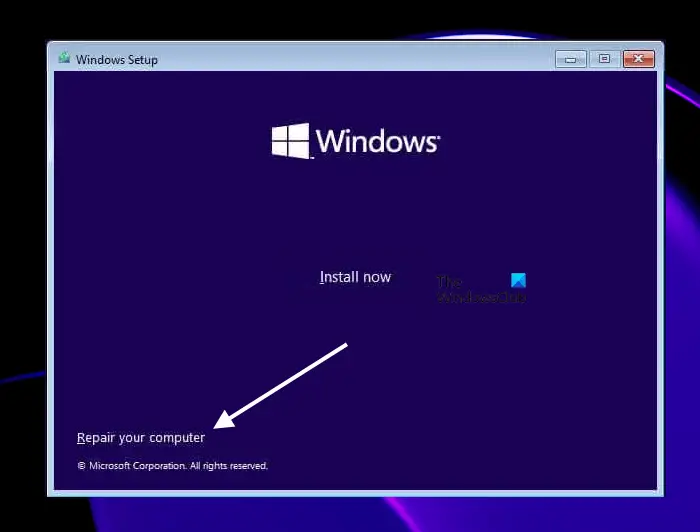
Firefox jau darbojas.bet neatbild
- Noklikšķiniet uz Labojiet datoru saite uz Instalēt tagad ekrāns.
- Klikšķis Problēmu novēršana nākamajā ekrānā.
- Tagad noklikšķiniet Pielāgota opcija .
- Klikšķis Komandu uzvedne .
Kad ekrānā tiek parādīta komandu uzvedne, ierakstiet šādas komandas. Pēc katras komandas ievadīšanas jums jānospiež Enter.
kā noturēt klēpjdatoru, kad logi ir aizvērti
diskpart list disk select disk # clean
Iepriekš minētajā komandā aizstājiet # ar diska burtu. Ja izvēlaties nepareizu cieto disku, jūs zaudēsiet visus savus datus. Pēc iepriekš minēto darbību veikšanas, instalējot sistēmu Windows, jūs redzēsit nepiešķirto vietu diskam, kuru esat formatējis, izmantojot utilītu Diskpart. Atlasiet nepiešķirto vietu un pēc tam noklikšķiniet uz Tālāk. Izpildiet ekrānā redzamos norādījumus, lai instalētu Windows.
Dažiem lietotājiem cietā diska nodalījuma stila pārveidošana no GPT uz MBR darbojās. Varat arī to izdarīt. Pēc diska tīrīšanas konvertējiet cieto disku uz MBR, ierakstot šādu komandu:
convert mbr
5] Pārbūvēt BCD
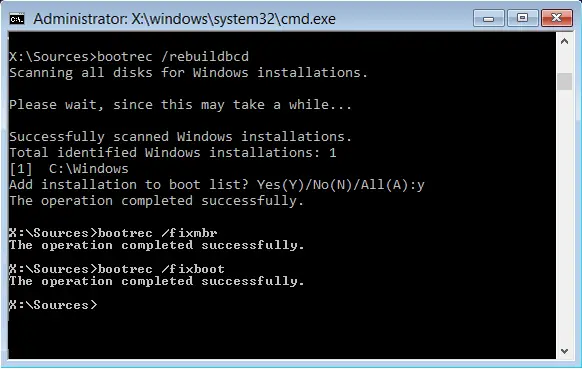
Bojāts BCD var izraisīt arī instalēšanas kļūdas, un jūs varat redzēt šādus kļūdu ziņojumus: Windows nevar instalēt nepieciešamos failus . Bojāto BCD var salabot, to atjaunojot. Izpildiet komandu, lai atjaunotu BCD. Uz atjaunot BCD , jums ir jāatver komandu uzvedne. Izpildiet to pašu iepriekš aprakstīto metodi, lai Windows instalēšanas laikā atvērtu komandu uzvedni.
6] Aparatūras kļūme
Ja neviens no iepriekš minētajiem risinājumiem neatrisina jūsu problēmu, iespējams, ir aparatūras kļūme, kas izraisa šo kļūdu un neļauj instalēt sistēmu Windows. Iespējams, jūsu cietais disks ir bojāts. Tomēr dažos gadījumos šī kļūda var rasties arī kļūdainas RAM dēļ. Daži lietotāji konstatēja, ka viena RAM zibatmiņa ir bojāta. Kad viņi noņēma šo bojāto RAM stick, kļūda tika novērsta.
Ja jūsu sistēmā ir vairāk nekā viens cietais disks, piemēram, viens ir SSD, bet otrs ir HDD, varat to izdarīt. Instalējiet Windows cietajā diskā. Ja sistēma Windows tiek instalēta cietajā diskā bez jebkādām kļūdām, jūsu SSD ir bojāts. Instalējiet jaunu SSD un instalējiet tajā Windows.
Kā Windows instalēšanas laikā labot 0x8007025D?
Windows 11/10 instalēšanas laikā var redzēt kļūdas kodu 0x8007025D ar kļūdas ziņojumu:
Windows nevar instalēt nepieciešamos failus. Pārliecinieties, vai ir pieejami visi instalēšanai nepieciešamie faili, un restartējiet instalēšanu. Kļūdas kods: 0x8007025D
Lai labotu šo kļūdu, vēlreiz izveidojiet sāknējamu USB zibatmiņas disku ar Windows ISO. Dažos gadījumos šo kļūdu var izraisīt arī bojāta RAM.
Kā labot Windows iestrēgušu failu sagatavošanu instalēšanai
Windows instalēšana SSD ir ātrāka nekā HDD. Ja Windows instalēšana iestrēgst, sagatavojot failus, atvienojiet visas datoram pievienotās perifērijas ierīces un pārbaudiet, vai tas palīdz. Ja instalācijas datu nesējs nav izveidots pareizi, tas var izraisīt arī šāda veida problēmas. Atveriet strādājošu datoru un vēlreiz izveidojiet sāknējamu USB zibatmiņas disku.
Es ceru, ka tas palīdz.
Lasiet tālāk : Kļūda 0x80070001, sistēma Windows nevar instalēt nepieciešamos failus .















